[sam_zone id=“3″ codes=“true“]
Die kostenlose Notiz-Software Evernote kennen und nutzen wohl viele Leute auf Ihrem PC. Doch was tun, wenn Evernote beim Update mit einer Fehlermeldung und dem Fehlercode 2732 abbricht? Ich zeige in diesem Beitrag wie Ihr den Fehler 2732 bei der Evernote Deinstallation behebt.
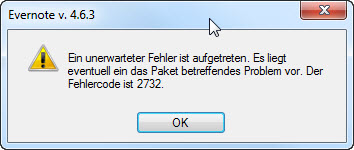
Evernote Fehlercode 2732
Eins vor weg, ich habe eine Behebung des Fehlers nicht hinbekommen. Stattdessen war eine Neuinstallation fällig. Allerdings trat dieser 2732 Fehler selbst beim Versuch auf, Evernote zu deinstallieren. Wie nun verfahren? In einem Workaround im Evernote Forum habe ich dann den Lösungsansatz gefunden, den ich hier beschreibe.
Evernote Daten sichern
Als erstes solltet Ihr eure Daten in Evernote sichern. Dies ist aber nur notwendig, wenn Ihr auch Notizbücher angelegt habt, welche nicht synchronisiert werden. Ansonsten lädt Evernote die Daten nach der Neuinstallation wieder herunter.
Exportiert werden die Daten über den Menüpunkt „Datei ->Exportiern“. In dem folgenden Fenster müsst Ihr dann das Exportformat auswählen. Bitte hier „Als Datei im ENEX-Format exportieren (.enex)“ auswählen. Das ist ein Evernote eigenes Export-Format.
Über den Punkt Import könnt Ihr dann später, nach erfolgter Neuinstallation, eure Daten bequem wieder herstellen.
Vorbereitungen
Wie nun Evernote vom Rechner bekommen, wenn auch das Deinstallieren fehl schlägt? Dazu ladet Ihr euch das Programm „Revo Uninstaller“ herunter. Die Freeware Edition recht dazu völlig aus. Die Pro Version ist kostenpflichtig und für unseren Anwendungsfall nicht erforderlich. Es gibt auf der Download Seite der Revo Group auch eine Portable Edition, diese muss nicht für die Benutzung installiert werden.
Download Revo Uninstaller Freeware Version
Als erstes ruft Ihr die Download Seite vom Revo Uninstaller auf und ladet euch das Tool herunter. Wie gesagt, am besten die Portable Edition, die brauch Ihr nur zu starten und nicht zu installieren. Wenn Ihr auch die Portable Version verwenden möchtet, müsst Ihr zuerst das ZIP-Archiv entpacken. Ansonsten das Tool erst einmal wie gewohnt installieren.
Evernote deinstallieren
Jetzt geht es an’s deinstallieren. Dazu startet Ihr die Exe Datei aus dem eben entpackten Archiv. Oder wenn Ihr das Tool installiert habt das Programm aus dem Startmenü.
So, jetzt Evernote im Hauptfenster des Uninstallers Evernote suchen und in der Buttoleiste am oberen Rand auf „Uninstall“ klicken. Danach die Sicherheitabfrage mit ja beantworten.
Im folgenden Fenster wirst du nun gefragt, welchen Uninstall Modus du benutzen möchtest. Hier kannst du die Standardeinstellung auf „Moderat“ belassen und auf weiter klicken.
Jetzt versucht der Uninstaller das Programm auf herkömmlichen Wege zu deinstallieren, was natürlich wieder fehl schlägt. Die Abfrage „Möchten Sie dieses Produkt wirklich deinstallieren?“ muss wieder mit Ja bestätigt werden.
Jetzt wird die gesamte Festplatte nach entsprechend zugehörigen Programmteilen gescannt. Das kann eine Weile dauern.
Nach dem der Scanvorgang abgeschlossen ist, werden dir die gefundenen Elemente in der Registry angezeigt. Hier muss man jetzt die zu löschenden Einträge auswählen. Ich habe hier den Button „Alle markieren“ benutzt. Anschließend auf löschen klicken und der Uninstaller lösche diese Einträge aus der Registry. Nach Abschuss auf weiter klicken.
Im Folgenden Schritt werden die zu löschenden Dateien angezeigt. Hier ist der Vorgang noch einmal wie eben beschrieben zu wiederholen. Alle Dateien markieren und dann löschen drücken. Und mit Fertigstellen den Uninstall-Vorgang abschließen.
Nach einem Neustart des Systems ist die Deinstallation dann abgeschlossen und alle Reste von Evernote ordentlich aus dem System entfernt.
Jetzt können wir noch nachträglich den Evernote Ordner löschen. Dieser befindet sich unter:
ACHTUNG: Ich habe diesen Ordner bei mir auf der Festplatte belassen und habe lediglich die alten Updates aus dem Ordner Autoupdate gelöscht. Das waren bei mir 5 Dateien mit insgesamt 270MB.
Evernote wieder installieren
Als erstes besucht Ihr mit dem Browser eures Vertrauens die Webseite von Evernote und ladet euch die aktuellste Version für Windows herunter. Jetzt könnt Ihr die Setup Datei wie gewohnt starten. Die Neuinstallation sollte jetzt wie gewohnt verlaufen.
Nach dem Abschluss der Installation könnt Ihr Evernote starten und eure Zugangsdaten wieder eintragen. Damit kann sich das neu installierte Evernote weder korrekt synchronisieren und alle Notizen sind wieder da.
Abschluss
Da ich bei mir nur, wie oben beschrieben, die Updates gelöscht habe und nicht den gesamten Ordner, waren meine Daten und Notizbücher noch alle da. Ich musste nur nach dem Neustart von Evernote mein Passwort wieder eingeben und alles war gut.
Ich hoffe, ich konnte mit diesem Beitrag helfen das Problem mit dem 2732 Fehler beim Update oder der Deinstallation von Evernote zu lösen.

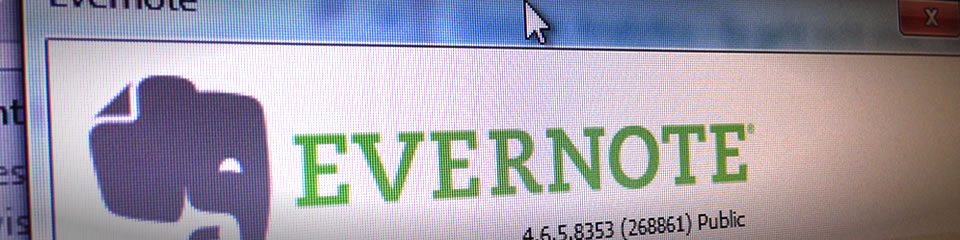
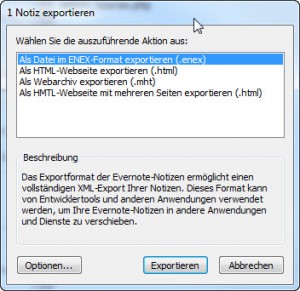
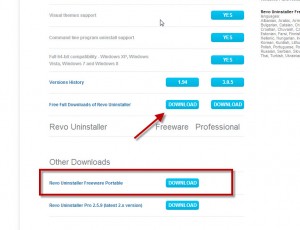
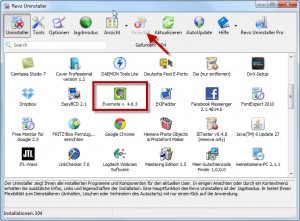
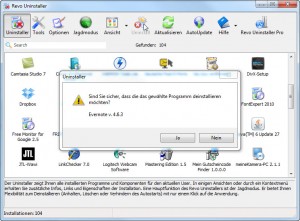
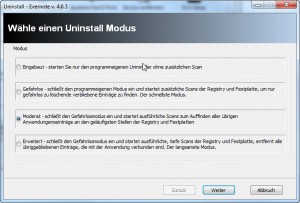
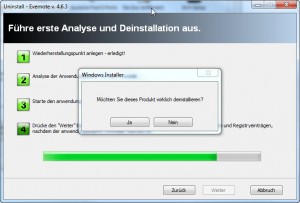
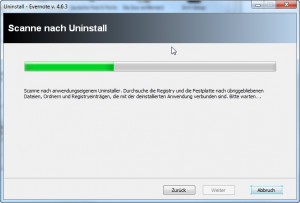

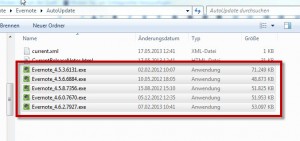
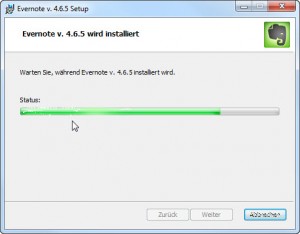
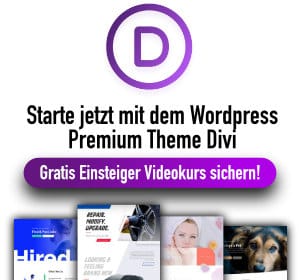
Vielen Dank für die sehr anschauliche ERläuterung und den Software Tipp.
Hatte auch den Fehler die ganze Zeit und Ihn nun endlich beheben können
Danke dafür
Schön, das ich dir mit diesem Beitrag helfen konnte.
VIELEN VIELEN DANK!!! Das ist die einzige funktionierende Hilfe und auch noch ‚deppensicher‘ erklärt! SPITZE!
Ich habe auch eine ganze Weile gebraucht, um den Fehler zu beheben. Und Evernote wieder zum laufen zu bringen.
Ich habe alles nach der ANLEITUNG deinstalliert und dann wieder neu installiert. Es klappt einfach nicht :
Bootstrapper.cpp: 915)0x643: schwerwiegender Fehler bei der Installation.
Bin langsam am Verzweifeln.
Mit freundlichen Grüßen
dvmj
Hast du auch alle Windows Updates installiert? Versuche nach dem Evernote komplett entfernt ist, den CCCleaner zu benutzen um die restlichen Datei und registry Leichen zu entfernen. Dann nochmal die aktuelle Evernote Installations Datei downloaden und starten. Vorher sollte Evernote aber komplett entfernt sein, auch die Ordner die ich in meiner Anleitung belassen habe. Es kann auch sein, das du ein anderes Problem hast als das was in der Anleitung beschriebene.
Schon mal ein Danke für die Hilfe.
Es sind alle Windows Updates installiert.
Die Mitteilung lautet:
Ein unerwarteter Fehler ist aufgetreten. Es liegt evt. ein das Paket betreffendes Problem vor.
Fehlercode: 2203
Ich denke mal, da da irgendwo noch Reste der letzten Evernote Installation vorhanden sind. So ahnlich war das Problem bei mir auch, nur das der Fehlercode ein anderer war.